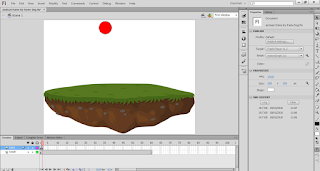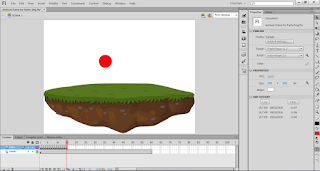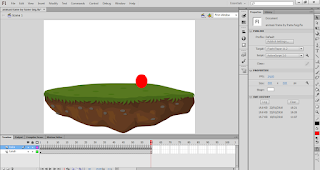[TUTORIAL] Adobe Flash Jam Analog
Pada tutorial yang lalu, kita telah mempelajari cara membuat jam digital. Kali ini kita akan mempelajari cara membuat sebuah jam analog. Tampilan jam analog yang akan kita buat di sini masih sederhana. Anda dapat mengembangkannya dengan memperbaiki bagian grafiknya. Sehingga nantinya jam akan terlihat lebih bagus lagi.
1. Masukan gambar jam tanpa jarum, anda bisa mencarinya di mbah google atau anda juga bisa membuatnya sendiri dengan menggunakan oval tool, text tool, dan panel transform. lalu masukan kedalam frame 1 pada layer 1 dan beri nama layer "background".
2. Buat layer baru, lalu ubah nama layer menjadi "jarum". lalu buat lah lah garis sebagai jarum jam. Untuk garisnya kami akan membuat ukurannya seperti ini : garis jam lebih panjang dari garis menit, garis menit lebih panjang dari garis detik, garis detik lebih panjang dari garis jam Anda dapat mengubah ukurannya sesuai keinginan anda. seperti dibawah ini.
3. Seleksi garis yang paling kecil, kemudian tekan F8. Pada panel yang muncul masukkan jam_mc dan movie clip sebagai type serta pastikan titik registrationnya berada di tengah bagian bawah lalu tekan ok.
4. Seleksi movie clip jam_mc di stage kemudian tekan Ctrl+F3. Pada panel properties yang muncul masukkan jam_mc sebagai instance name.
5. Seleksi garis kedua (garis yang tidak terlalu panjang), kemudian tekan F8. Pada panel yang muncul masukkan detik_mc dan movie clip sebagai type serta pastikan titik registrationnya berada di tengah bagian bawah lalu tekan ok.
6. Seleksi movie clip detik_mc di stage kemudian tekan Ctrl+F3. Pada panel properties yang muncul masukkan detik_mc sebagai instance name.
7. Seleksi garis ketiga (garis yang paling panjang), kemudian tekan F8. Pada panel yang muncul masukkan menit_mc dan movie clip sebagai type serta pastikan titik registrationnya berada di tengah bagian bawah lalu tekan ok.
8. Seleksi movie clip menit_mc di stage kemudian tekan Ctrl+F3. Pada panel properties yang muncul masukkan menit_mc sebagai instance name.
9. Letakan movie clip jam_mc di tengah lingkaran yang kita buat sebelumnya.Selanjutnya letakan movie clip menit_mc di tengah lingkaran (ditempat yang sama movie clip jam_mc berada).Lalu letakan juga movie clip detik_mc di tengah lingkaran (ditempat yang sama movie clip jam_mc dan menit_mc berada). Maka semua garis akan tertumpuk ditengah, seperti gambar dibawah ini.
10. Setelah semuanya terpasang, klik frame 1 pada layer "jarum" dan tekan F9. Pada panel actions yang muncul masukkan script berikut :
1
2
3
4
5
6
7
8
9
10
11
12
13
14
15
16
17
18
19
20
21
22
|
//perintah yang dijalankan ketika frame
dimainkan
onEnterFrame = function () {
//membuat variable waktu sebagai date object
waktu = new Date();
//membuat variable jam dengan nilai sama dengan jam pada
komputer
jam = waktu.getHours();
//membuat variable menit dengan nilai sama dengan menit
pada komputer
menit =
waktu.getMinutes();
//membuat variable detik dengan nilai sama dengan detik
pada komputer
detik =
waktu.getSeconds();
//digunakan jika komputer menggunakan sistem 12 jam
//jika nilai variable jam lebih dari 12 maka akan
dikurangi 12
if (jam>12) {
jam -=
12;
}
//movie clip jam_mc akan berotasi sesuai nilai variable
jam dikali 30 yang ditambah nilai variable menit di bagi 2
jam_mc._rotation = jam*30+(menit/2);
//movie clip jam_mc akan berotasi sesuai nilai variable
menit dikali 6
menit_mc._rotation = menit*6;
//movie clip detik_mc akan berotasi sesuai nilai variable
detik dikali 6
detik_mc._rotation = detik*6;
};
|
11. Tekan Ctrl + enter untuk menjalankan program